Как да приложите прозрачност към SVG

Научете как да приложите прозрачност към SVG графики в Illustrator. Разгледайте как да извеждате SVG с прозрачен фон и да прилагате ефекти на прозрачност.
Много от инструментите, които използвате, когато работите с изображения в Adobe Creative Suite 5 (Adobe CS5) Dreamweaver, се намират в инспектора за свойства. Инструментът за инспектор на имоти предоставя лесен и включващ метод за редактиране на вашите изображения.
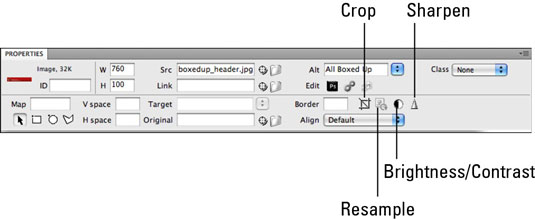
Опциите за редактиране на изображения на инспектора на имоти.
Можете да избирате от тези свойства, когато е избрано изображение:
Редактиране на оригинала: Ако искате да направите бърза промяна, не трябва да включва много навигация в директория на вашата операционна система. За да редактирате оригиналния си файл с изображение, изберете го и щракнете върху бутона Редактиране във Photoshop в Инспектора на свойствата. Изображението се стартира във Photoshop, където можете да направите промени и да запазите изображението отново.
Можете да изберете приложението за редактиране на изображения по подразбиране за различни типове файлове с изображения, като изберете Предпочитания→ Типове файлове/Редактори. Photoshop CS5 е основният редактор за почти всеки тип изображение по подразбиране.
Оптимизиране на изображение: Можете да оптимизирате изображения директно от страницата на Dreamweaver, но този метод не предоставя същите възможности, както когато поставите собствен файл на Photoshop или Fireworks. Може вече да е GIF или JPEG файл и можете да намалите броя на цветовете в GIF или да конвертирате JPEG в GIF, но не можете да увеличите нивата на цветовете или качеството на тези изображения.
Изрязване на изображение: Тази функция със сигурност ще стане любима, защото можете да взимате решения за изрязване направо на страницата си в Dreamweaver. Просто щракнете върху инструмента за изрязване, потвърдете предупредителното съобщение, че редактирате изображението, след което щракнете и плъзнете дръжките до желания размер. Натиснете клавиша Enter и сте готови!
Повторно семплиране на изображение: Може би сте чували, че не трябва да преоразмерявате изображение, поставено на страница на Dreamweaver, защото ако правите изображението по-голямо, то ще стане пикселизирано, а ако правите изображението по-малко, губите много честотна лента изтегляне на файла. За щастие вече можете да използвате бутона Resample в инспектора на свойствата, след като преоразмерите изображението.
Само имайте предвид, че увеличаването на изображението все още причинява някои проблеми с качеството, така че трябва да намалите размера на файла, преди да щракнете върху бутона Resample. Ако трябва да направите изображение значително по-голямо, намерете оригинала и го оптимизирайте до правилния размер.
За да преоразмерите изображение, можете или да щракнете и издърпате долния десен манипулатор на изображението, или да въведете стойност на пиксел в текстовите полета W (Ширина) и H (Височина) в Инспектора на свойствата.
Яркост и контраст: Ако високото качество е важно за вас, отворете оригиналното си изображение във Photoshop и направете тонални корекции с професионални инструменти за цифрово изображение. Ако обемът и бързото публикуване на много изображения и страници са важни, възползвайте се от контролите за яркост и контраст, вградени в Adobe Dreamweaver.
Просто щракнете върху бутона Яркост и контраст в инспектора на свойствата, потвърдете диалоговия прозорец на Dreamweaver и настройте плъзгачите, за да създадете най-доброто изображение.
Изостряне: Добавете яснота към изображенията, като приложите контролите за острота, налични в Dreamweaver. Както при някои от другите функции за редактиране на изображения в Dreamweaver, по-добре е да използвате филтъра за маска Unsharp във Photoshop; в крачка, тази функция е бърз и полезен инструмент, от който да се възползвате.
За да използвате функцията Sharpening, щракнете върху бутона Sharpen, потвърдете предупреждението, че променяте изображението, и използвайте плъзгача, за да увеличите изостряне на изображението.
Научете как да приложите прозрачност към SVG графики в Illustrator. Разгледайте как да извеждате SVG с прозрачен фон и да прилагате ефекти на прозрачност.
След като импортирате изображенията си в Adobe XD, нямате голям контрол за редактиране, но можете да преоразмерявате и завъртате изображенията точно както бихте направили всяка друга форма. Можете също така лесно да закръглите ъглите на импортирано изображение с помощта на ъгловите приспособления. Маскиране на вашите изображения Чрез дефиниране на затворена форма […]
Когато имате текст във вашия Adobe XD проект, можете да започнете да променяте свойствата на текста. Тези свойства включват семейство шрифтове, размер на шрифта, тегло на шрифта, подравняване, разстояние между символите (кернинг и проследяване), разстояние между редовете (водещо), запълване, граница (черта), сянка (падаща сянка) и размазване на фона. Така че нека разгледаме как се прилагат тези свойства. Относно четливостта и шрифта […]
Точно както в Adobe Illustrator, монтажните табла на Photoshop предоставят възможност за изграждане на отделни страници или екрани в рамките на един документ. Това може да бъде особено полезно, ако създавате екрани за мобилно приложение или малка брошура. Можете да мислите за монтажна област като специален тип група слоеве, създадена с помощта на панела Слоеве. Неговото […]
Много от инструментите, които намирате в панела InDesign Tools, се използват за рисуване на линии и форми на страница, така че имате няколко различни начина за създаване на интересни чертежи за вашите публикации. Можете да създавате всичко от основни форми до сложни чертежи в InDesign, вместо да се налага да използвате програма за рисуване като […]
Опаковането на текст в Adobe Illustrator CC не е същото като опаковането на подарък – по-лесно е! Обвиването на текст принуждава текста да се обвива около графика, както е показано на тази фигура. Тази функция може да добави малко креативност към всяко парче. Графиката принуждава текста да се обвие около нея. Първо, създайте […]
Когато проектирате в Adobe Illustrator CC, често се нуждаете от форма с точен размер (например 2 x 3 инча). След като създадете форма, най-добрият начин да я преоразмерите до точни измервания е да използвате панела Transform, показан на тази фигура. Изберете обекта и след това изберете Window→Transform to […]
Можете да използвате InDesign за създаване и модифициране на графики с QR код. QR кодовете са форма на баркод, който може да съхранява информация като думи, числа, URL адреси или други форми на данни. Потребителят сканира QR кода, използвайки своята камера и софтуер на устройство, като смартфон, и софтуерът използва […]
Може да има момент, когато имате нужда от нова снимка, за да изглеждате стара. Photoshop CS6 ви покрие. Черно-бялата фотография е по-ново явление, отколкото си мислите. Дагеротипите и други ранни снимки често имат кафеникав или синкав оттенък. Можете да създавате свои собствени шедьоври в тон на сепия. Тонизираните снимки могат да създадат […]
Използвайки функцията Live Paint в Adobe Creative Suite 5 (Adobe CS5) Illustrator, можете да създадете желаното от вас изображение и да запълните региони с цвят. Кофата на Live Paint автоматично открива региони, съставени от независими пресичащи се пътеки, и ги запълва съответно. Боята в даден регион остава жива и тече автоматично, ако има […]







